
Sommario:
- Autore John Day [email protected].
- Public 2024-01-30 10:04.
- Ultima modifica 2025-01-23 14:50.

Il Raspberry Pi può essere utilizzato per il controllo dell'illuminazione tramite bus DMX512. Nei sistemi bus DMX512 RS-485 viene utilizzato come livello fisico. Il nostro HAT seriale RS422/RS485 è un HAT di comunicazione seriale completamente isolato galvanicamente progettato per l'uso con Raspberry Pi e la scelta perfetta per questo tipo di applicazioni.
Le istruzioni seguenti ti mostreranno come utilizzare il Raspberry Pi e il nostro HAT RS485 per le applicazioni DMX512.
Passaggio 1: Distinta base


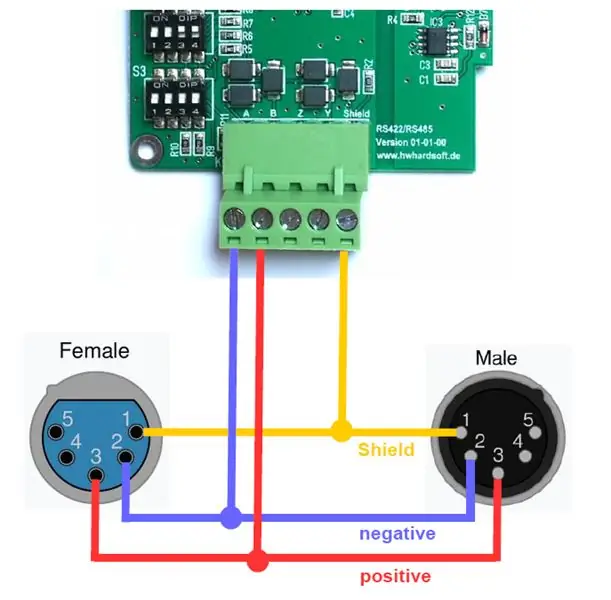
- Raspberry Pi A+, B+, B2 o B3
- CAPPELLO seriale RS422/RS485
- Connettori XLR a 5 poli (maschio e femmina) o connettori XLR a 3 poli (maschio e femmina)
- cavi di collegamento
Passaggio 2: cablaggio di XLR a 5 poli
La presa XLR ufficiale per DMX/RDM è a 5 pin, che viene sempre utilizzata nei sistemi professionali. Devi collegare un connettore maschio e uno femmina come nella foto sopra.
Passaggio 3: cablaggio di XLR a 3 poli
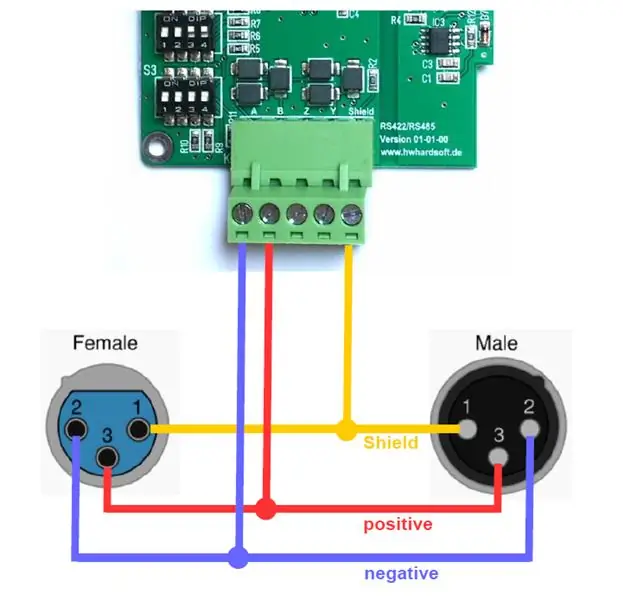
Per le apparecchiature semi-professionali e hobbistica c'è l'XLR a 3 pin.
Passaggio 4: impostazione dell'interruttore DIP

Il nostro HAT RS422/RS485 viene fornito con 3 banchi di DIP switch. Devi impostare questi DIP switch per DMX come mostrato nell'immagine sopra.
Interruttore 1:
1 OFF
2 ON
3 OFF
4 ON
Interruttore 2:
1 OFF
2 OFF
3 ON
4 ON
Interruttore 3:
1 OFF o ON *
2 OFF
3 OFF
4 OFF
*A seconda della posizione dell'RS422/RS485 HAT nella linea bus DMX512 è necessario attivare o disattivare la resistenza di terminazione. Portare la resistenza in posizione ON solo se l'HAT si trova a un'estremità della linea bus. In tutti gli altri casi spegnere la resistenza di terminazione:
Passaggio 5: liberare la linea seriale e abilitare UART
L'HAT RS422/RS485 comunica tramite l'UART interna con il Raspberry Pi. Questo UART è solitamente connesso con il modulo Bluetooth interno (o con la console nei modelli più vecchi). Hai liberato queste linee UART.
Impedire a Linux di utilizzare la porta serialehttps://elinux.org/RPi_Serial_Connection#Preventing…
Aggiornamento: raspi-config -> 5 Opzioni di interfacciamento; Si No
Abilita UART PL011
Aggiungi le seguenti righe a /boot/config.txt
# Uscita OLA UART DMX
dtoverlay=pi3-disable-bt
init_uart_clock=16000000
riavviare
Passaggio 6: software per DMX512 e RDM

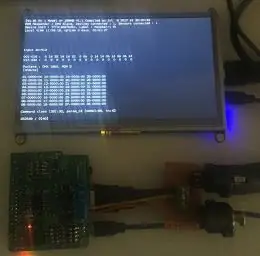
Troverai tutorial e pacchetti software per Raspberry Pi su www.raspberrypi-dmx.org
L'HAT RS422/RS485 può essere utilizzato con il plug-in DMX nativo OLA UART (solo uscita DMX). L'implementazione baremetal (supporto completo DMX512/RDM) è stata testata con successo con:
Raspberry Pi Art-Net 3 -> Uscita DMX
Monitor in tempo reale DMX Raspberry Pi
Risponditore RDM Raspberry Pi
Consigliato:
Come Usare un Debugger su ESP32: 11 Passaggi (con Immagini)

Come utilizzare un debugger su un ESP32: hai mai desiderato dare un'occhiata al tuo codice per vedere perché si comporta così? Tradizionalmente nei progetti ESP32, avresti dovuto aggiungere istruzioni di stampa infinite per provare a capire cosa stava succedendo, ma c'è un modo migliore! Un debugger
Come Usare un Telefono Android come Webcam con Skype: 5 Passaggi

Come utilizzare un telefono Android come webcam con Skype: C'è un vecchio detto che un'immagine vale più di mille parole… e c'è un nuovo detto che un video vale un milione. Ora potrebbe sembrare un'esagerazione, ma c'è un'enorme differenza tra parlare a qualcuno durante una chiamata e parlare a
Visuino Come usare un pulsante come ingresso per controllare cose come il LED: 6 passaggi

Visuino Come utilizzare un pulsante come input per controllare cose come il LED: In questo tutorial impareremo come accendere e spegnere il LED utilizzando un semplice pulsante e Visuino. Guarda un video dimostrativo
Come usare il Wiimote come mouse del computer usando le candele come sensore!!: 3 passaggi

Come utilizzare il Wiimote come mouse del computer utilizzando le candele come sensore!!: questa guida ti mostrerà come collegare il telecomando Wii (Wiimote) al PC e utilizzarlo come mouse
Come Usare una TV come Monitor di Computer: 6 Passaggi

Come usare una TV come monitor di un computer: va bene così.. Questo è il mio primo istruttore, quindi abbi pazienza con me… In questo tutorial ti mostrerò.. è giusto.. come usare una TV come monitor di un computer ! Funziona abbastanza bene, ma ci sono dei limiti… per esempio non puoi leggere un testo piccolo, ma un pi
